浅谈Bootstrap中如何直接录入表格行数据(1)
本篇文章给大家介绍一下在Bootstrap开发框架中使用dataTable直接录入表格行数据的方法。有一定的参考价值,有需要的朋友可以参考一下,希望对大家有所帮助。
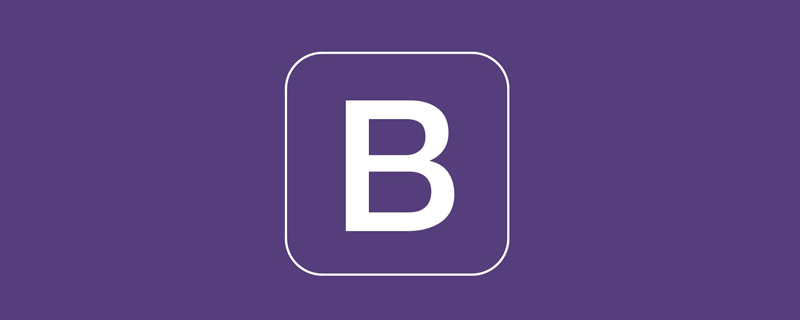
在Winform开发的时候,我们很多时候可以利用表格控件来直接录入数据,不过在Web上较少看到,其实也可以利用dataTable对象处理直接录入表格行数据,这个可以提高数据的录入方便,特别是在一些简单业务的明细数据的时候,看起来会比弹出窗口录入方便一些,也高大上一点。本篇主要介绍在Bootstrap开发框架中使用dataTable直接录入表格行数据。【相关推荐:《bootstrap教程》】
1、基于表格直接录入数据和Winform的界面回顾
在开始Web界面直接录入表格行数据前,我们先来看看Winform界面的处理情况,如我在流程管理里面,对于具有主从明细的报销业务表的数据处理,采用了下面的界面。
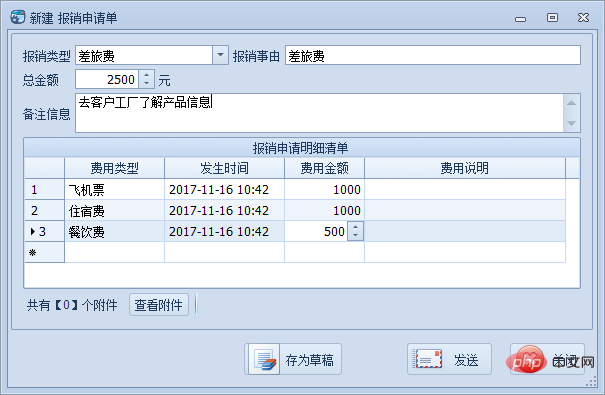
这种明细表单可以直接在表格控件Griview上进行新增、编辑处理。
而对于Web界面,如果我们要保持和这个布局类似的话,采用dataTable直接录入表格行数据也可以达到。
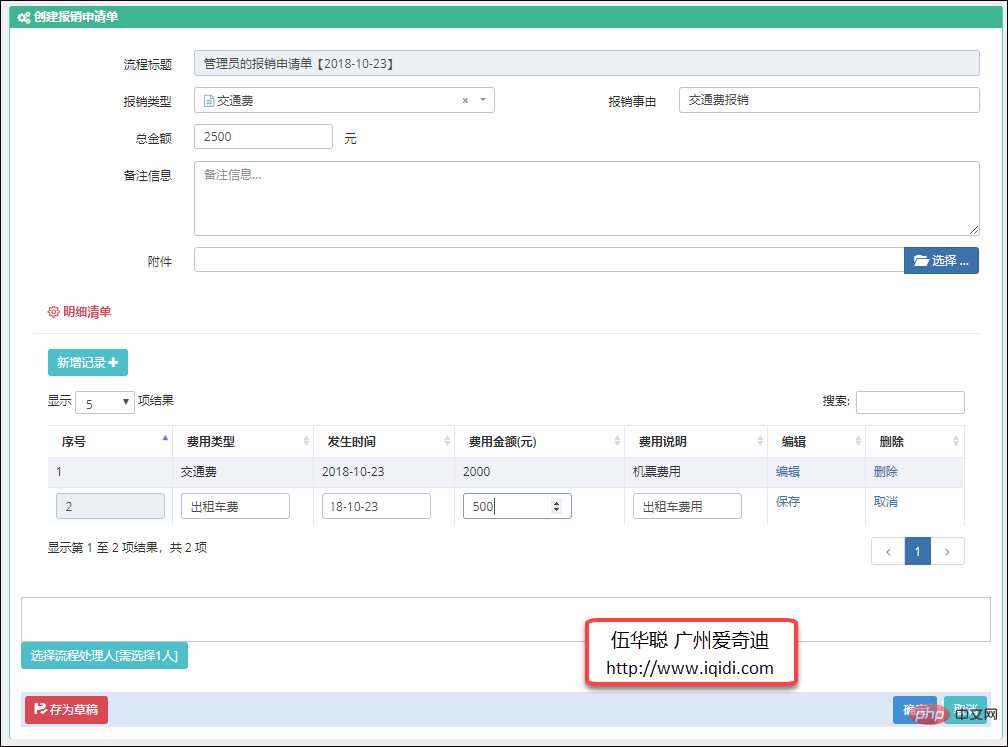
上面的界面处理明细数据的时候,可以直接使用新增记录,直接在录入框中输入数据,然后保存起来,保存后数据变为只读,如果需要修改,还可以单击编辑按钮进行修改。
而这些明细的数据,也仅仅存在JS的对象里面,还没有保存到后台数据库中,我们可以在最后保存(如上界面的确定按钮)处理中再获取全部添加的数据进行提交即可。
在这些数据提交之后,我们在查看界面里面可以可以Bootstrap Table插件来展示数据即可。
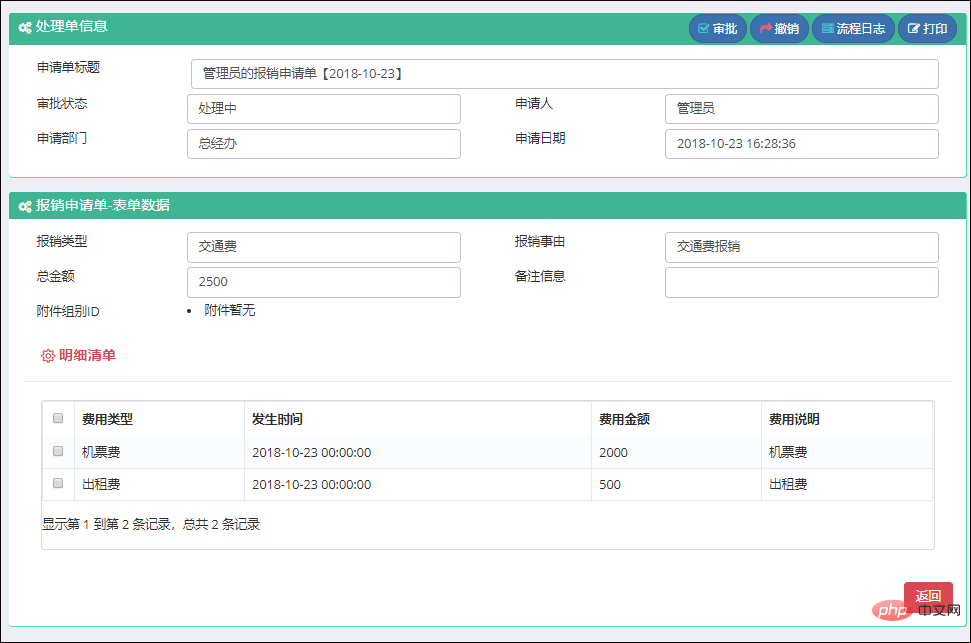
2、在Web上使用dataTable直接录入表格行数据的实现
上面的界面展示了在Web上使用dataTable直接录入表格行数据和数据展示,这里开始介绍它们的界面和实现代码。
界面部分主要是这个明细的处理。
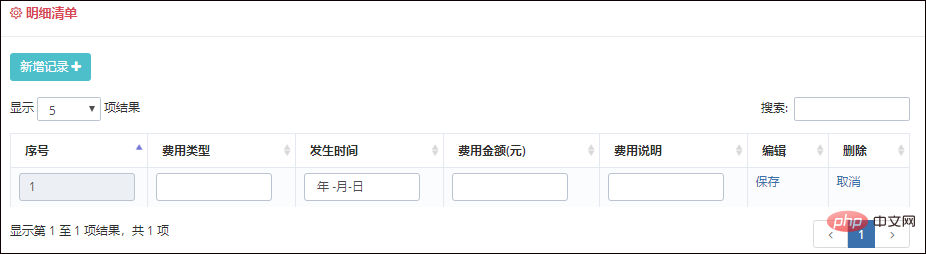
界面视图的HTML代码如下所示。
<div class="portlet light portlet-fit ">
<div class="portlet-title">
<div class="caption">
<i class="icon-settings font-red"></i>
<span class="caption-subject font-red sbold uppercase">明细清单</span>
</div>
</div>
<div class="portlet-body">
<div class="table-toolbar">
<div class="row">
<div class="col-md-6">
<div class="btn-group">
<button id="detail_editable_1_new" class="btn green">
新增记录
<i class="fa fa-plus"></i>
</button>
</div>
</div>
</div>
</div>
<table class="table table-striped table-hover table-bordered" id="detail_editable_1">
<thead>
<tr>
<th>序号</th>
<th> 费用类型 </th>
<th> 发生时间 </th>
<th> 费用金额(元) </th>
<th> 费用说明 </th>
<th> 编辑 </th>
<th> 删除 </th>
</tr>
</thead>
<tbody>
@*<tr>
<td> 1 </td>
<td> 交通费 </td>
<td> 2018-10-01 </td>
<td> 2000 </td>
<td> 备注信息 </td>
<td>
<a class="edit" href="javascript:;"> 编辑 </a>
</td>
<td>
<a class="delete" href="javascript:;"> 删除 </a>
</td>
</tr>*@
</tbody>
</table>
</div>
</div>其中主要是ID为 detail_editable_1 的标记,这个就是承载明细信息的表格,我们可以定义我们需要的表头信息,而输入框的内容,则可以通过dataTable插件的对象进行动态添加。
//定义dataTable对象
var table = $('#detail_editable_1');
var oTable = table.dataTable({
"lengthMenu": [
[5, 15, 20, -1],
[5, 15, 20, "All"] // 改变每页的行数
],
// 使用汉化
"language": {
url: '//cdn.datatables.net/plug-ins/3cfcc339e89/i18n/Chinese.json'
},
//初始化
"pageLength": 5,
"columnDefs": [{ // 设置默认列设置
'orderable': true,
'targets': [0]
}, {
"searchable": true,
"targets": [0]
}],
"order": [
[0, "asc"]
] // 将第一列设置为asc的默认排序
});编辑行记录,就是动态增加一些Input控件,让用户可以录入数据,如下代码所示。
//编辑行
function editRow(oTable, nRow) {
var aData = oTable.fnGetData(nRow);
var jqTds = $('>td', nRow);
jqTds[0].innerHTML = '<input type="text" class="form-control input-small" value="' + aData[0] + '" readonly>';
jqTds[1].innerHTML = '<input type="text" class="form-control input-small" value="' + aData[1] + '">';
jqTds[2].innerHTML = '<input type="date" class="form-control input-small" value="' + aData[2] + '">';
jqTds[3].innerHTML = '<input type="number" class="form-control input-small" value="' + aData[3] + '">';
jqTds[4].innerHTML = '<input type="text" class="form-control input-small" value="' + aData[4] + '">';
jqTds[5].innerHTML = '<a class="edit" href="">保存</a>';
jqTds[6].innerHTML = '<a class="cancel" href="">取消</a>';
}保存数据后,通过把记录更新到对应TD对象里面,如下所示。
//费用类型 发生时间 费用金额 费用说明
var objList = [];
//保存行数据,切换到普通模式
function saveRow(oTable, nRow) {
var jqInputs = $('input', nRow);
//更新行中每个input的值
oTable.fnUpdate(jqInputs[0].value, nRow, 0, false);
oTable.fnUpdate(jqInputs[1].value, nRow, 1, false);
oTable.fnUpdate(jqInputs[2].value, nRow, 2, false);
oTable.fnUpdate(jqInputs[3].value, nRow, 3, false);
oTable.fnUpdate(jqInputs[4].value, nRow, 4, false);
oTable.fnUpdate('<a class="edit" href="">编辑</a>', nRow, 5, false);
oTable.fnUpdate('<a class="delete" href="">删除</a>', nRow, 6, false);
oTable.fnDraw();
}在界面上的几个出来动作按钮,如新增、编辑、保存、删除等按钮处理事件如下所示。
var addRow = 1;
$('#detail_editable_1_new').click(function (e) {
e.preventDefault();
if (nNew && nEditing) {
if (confirm("前面记录没有保存,您是否需要保存?")) {
saveRow(oTable, nEditing);
//$(nEditing).find("td:first").html("未保存");
nEditing = null;
nNew = false;
} else {
oTable.fnDeleteRow(nEditing); // cancel
nEditing = null;
nNew = false;
return;
}
}
//添加一条新的记录
var aiNew = oTable.fnAddData([addRow++, '', '', '', '', '', '']);
var nRow = oTable.fnGetNodes(aiNew[0]);
editRow(oTable, nRow);
nEditing = nRow;
nNew = true;
});
//删除操作
table.on('click', '.delete', function (e) {
e.preventDefault();
if (confirm("您确认要删除该行记录吗?") == false) {
return;
}
//获取上一级tr行的数据
var nRow = $(this).parents('tr')[0];
var aData = oTable.fnGetData(nRow);
var found = false;
$.each(objList, function (i, item) {
if (item["seq"] == aData[0]) {
found = true;
objList.splice(i, 1);
}
});
oTable.fnDeleteRow(nRow);
});
//取消操作
table.on('click', '.cancel', function (e) {
e.preventDefault();
if (nNew) {
oTable.fnDeleteRow(nEditing);
nEditing = null;
nNew = false;
} else {
restoreRow(oTable, nEditing);
nEditing = null;
}
});
//编辑操作
table.on('click', '.edit', function (e) {
e.preventDefault();
nNew = false;
/*获取所击连接的行对象*/
var nRow = $(this).parents('tr')[0];
if (nEditing !== null && nEditing != nRow) {
/* 当前正在编辑 - 但不是此行 - 在继续编辑模式之前恢复旧版 */
restoreRow(oTable, nEditing);
editRow(oTable, nRow);
nEditing = nRow;
} else if (nEditing == nRow && this.innerHTML == "保存") {
/* 编辑该行,并准备保存记录 */
saveRow(oTable, nEditing);
nEditing = null;
} else {
/* No edit in progress - let's start one */
editRow(oTable, nRow);
nEditing = nRow;
}
});
}我们在最后一步,提交数据的时候,就是遍历整个表格,获取每行的数据,并把它们放到JSON对象列表里面,在提交到后台录入即可,如下是获取列表数据的JS代码
//获取表格的数据,并返回对象列表
function GetData() {
var list = [];
var trs = table.fnGetNodes();
for (var i = 0; i < trs.length; i++) {
var data = table.fnGetData(trs[i]);//获取指定行的数据
var obj = {};
//obj["seq"] = data[0];//序号
obj["FeeType"] = data[1];
obj["OccurTime"] = data[2];
obj["FeeAmount"] = data[3];
obj["FeeDescription"] = data[4];
list.push(obj);
}
return list;
};获取到表格明细的数据后,我们就是确定如何提交到MVC后台接口来处理了,下面是业务里面关于明细数据提交MVC后台的JS代码。
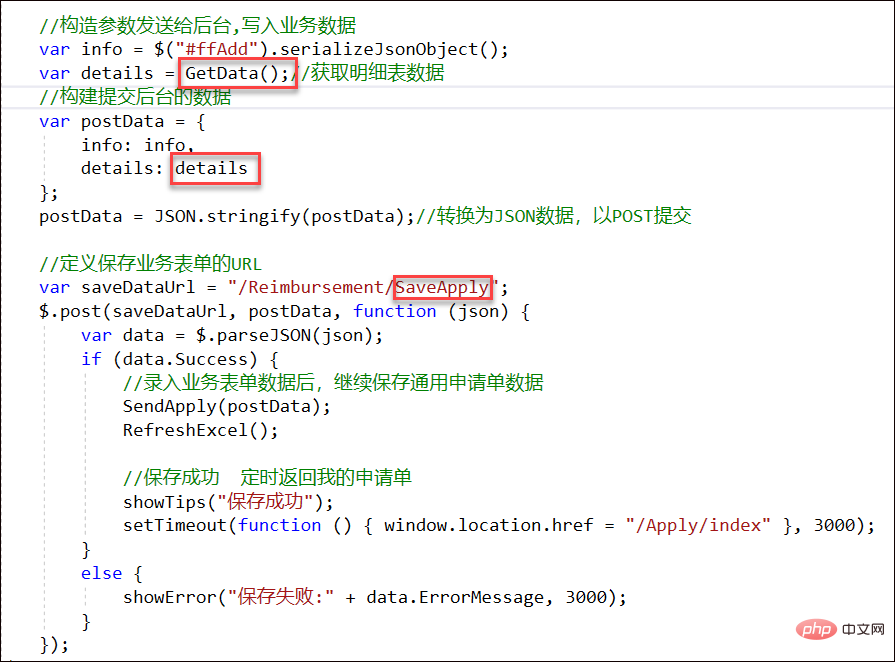
后台MVC控制器的C#处理逻辑代码如下所示。
/// <summary>
/// 保存申请单主从表数据
/// </summary>
/// <returns></returns>
[HttpPost]
public ActionResult SaveApply(JObject param)
{
dynamic obj = param;
if (obj != null)
{
var result = new CommonResult();
if (obj.info != null)
{
//获取主信息
var info = (JObject.FromObject(obj.info)).ToObject<ReimbursementInfo>();
//转换为明细信息
List<ReimbursementDetailInfo> details = null;
if (obj.details != null)
{
details = (JArray.FromObject(obj.details)).ToObject<List<ReimbursementDetailInfo>>();
}
if (info != null)
{
//修改部分信息
OnBeforeInsert(info);
bool succeed = BLLFactory<Reimbursement>.Instance.Insert(info);
if (succeed)
{
if (details != null)
{
foreach (var detailInfo in details)
{
//设置关键信息
detailInfo.Apply_ID = info.Apply_ID;
detailInfo.Header_ID = info.ID;
BLLFactory<ReimbursementDetail>.Instance.InsertUpdate(detailInfo, detailInfo.ID);
}
}
result.Success = succeed;
}
}
}
return ToJsonContent(result);
}
else
{
throw new MyApiException("传递参数错误");
}
}其中对于提交上来的数据,对象信息用JObject进行转换,而对于明细列表则使用JArray.FromObject进行转换,其他部分就是如何保存主表和明细表的接口了。
上面的处理逻辑和代码就是处理明细表的前台获取,提交处理,以及后台的接口处理,整个过程主要用来介绍在Bootstrap开发框架中使用dataTable直接录入表格行数据。
更多编程相关知识,请访问:编程视频!!
以上是浅谈Bootstrap中如何直接录入表格行数据(1)的详细内容。更多信息请关注PHP中文网其他相关文章!

热AI工具

Undresser.AI Undress
人工智能驱动的应用程序,用于创建逼真的裸体照片

AI Clothes Remover
用于从照片中去除衣服的在线人工智能工具。

Undress AI Tool
免费脱衣服图片

Clothoff.io
AI脱衣机

Video Face Swap
使用我们完全免费的人工智能换脸工具轻松在任何视频中换脸!

热门文章

热工具

记事本++7.3.1
好用且免费的代码编辑器

SublimeText3汉化版
中文版,非常好用

禅工作室 13.0.1
功能强大的PHP集成开发环境

Dreamweaver CS6
视觉化网页开发工具

SublimeText3 Mac版
神级代码编辑软件(SublimeText3)
 bootstrap搜索栏怎么获取
Apr 07, 2025 pm 03:33 PM
bootstrap搜索栏怎么获取
Apr 07, 2025 pm 03:33 PM
如何使用 Bootstrap 获取搜索栏的值:确定搜索栏的 ID 或名称。使用 JavaScript 获取 DOM 元素。获取元素的值。执行所需的操作。
 vue中怎么用bootstrap
Apr 07, 2025 pm 11:33 PM
vue中怎么用bootstrap
Apr 07, 2025 pm 11:33 PM
在 Vue.js 中使用 Bootstrap 分为五个步骤:安装 Bootstrap。在 main.js 中导入 Bootstrap。直接在模板中使用 Bootstrap 组件。可选:自定义样式。可选:使用插件。
 bootstrap垂直居中怎么弄
Apr 07, 2025 pm 03:21 PM
bootstrap垂直居中怎么弄
Apr 07, 2025 pm 03:21 PM
使用 Bootstrap 实现垂直居中:flexbox 法:使用 d-flex、justify-content-center 和 align-items-center 类,将元素置于 flexbox 容器内。align-items-center 类法:对于不支持 flexbox 的浏览器,使用 align-items-center 类,前提是父元素具有已定义的高度。
 bootstrap怎么写分割线
Apr 07, 2025 pm 03:12 PM
bootstrap怎么写分割线
Apr 07, 2025 pm 03:12 PM
创建 Bootstrap 分割线有两种方法:使用 标签,可创建水平分割线。使用 CSS border 属性,可创建自定义样式的分割线。
 bootstrap怎么设置框架
Apr 07, 2025 pm 03:27 PM
bootstrap怎么设置框架
Apr 07, 2025 pm 03:27 PM
要设置 Bootstrap 框架,需要按照以下步骤:1. 通过 CDN 引用 Bootstrap 文件;2. 下载文件并将其托管在自己的服务器上;3. 在 HTML 中包含 Bootstrap 文件;4. 根据需要编译 Sass/Less;5. 导入定制文件(可选)。设置完成后,即可使用 Bootstrap 的网格系统、组件和样式创建响应式网站和应用程序。
 bootstrap怎么插入图片
Apr 07, 2025 pm 03:30 PM
bootstrap怎么插入图片
Apr 07, 2025 pm 03:30 PM
在 Bootstrap 中插入图片有以下几种方法:直接插入图片,使用 HTML 的 img 标签。使用 Bootstrap 图像组件,可以提供响应式图片和更多样式。设置图片大小,使用 img-fluid 类可以使图片自适应。设置边框,使用 img-bordered 类。设置圆角,使用 img-rounded 类。设置阴影,使用 shadow 类。调整图片大小和位置,使用 CSS 样式。使用背景图片,使用 background-image CSS 属性。
 bootstrap按钮怎么用
Apr 07, 2025 pm 03:09 PM
bootstrap按钮怎么用
Apr 07, 2025 pm 03:09 PM
如何使用 Bootstrap 按钮?引入 Bootstrap CSS创建按钮元素并添加 Bootstrap 按钮类添加按钮文本
 bootstrap怎么调整大小
Apr 07, 2025 pm 03:18 PM
bootstrap怎么调整大小
Apr 07, 2025 pm 03:18 PM
要调整 Bootstrap 中元素大小,可以使用尺寸类,具体包括:调整宽度:.col-、.w-、.mw-调整高度:.h-、.min-h-、.max-h-






